excel2010加载宏功能的方法
发布时间:2016-12-02 16:29
在Excel中录入数据的同时也经常需要用到宏功能进行辅助录入,因为宏功能可以帮助用户减去了重复录入的动作,宏功能因为安全的问题而被Excel默认禁止,这个时候就需要我们手动加载宏,具体该如何加载宏呢?下面是小编带来的关于excel2010加载宏功能的方法,希望阅读过后对你有所启发!
excel2010加载宏功能的方法(一)
加载宏步骤1:先按组和键 Alt + T ,出现下图所示提示
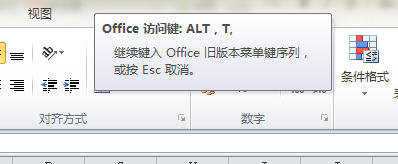
加载宏步骤2:松开后,再单独按下 I 。
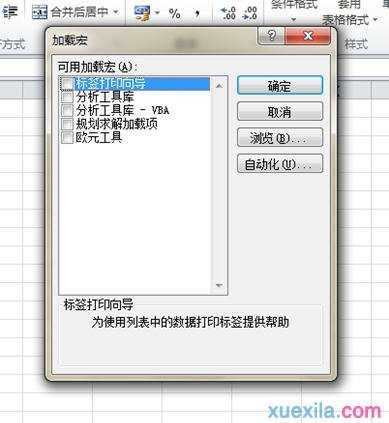
加载宏步骤3:然后就是如下图选择 分析工具库
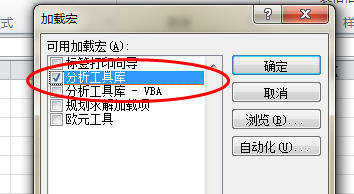
excel2010加载宏功能的方法(二)
加载宏步骤1:点击 文件
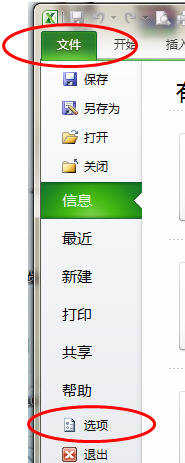
加载宏步骤2:点击 选项
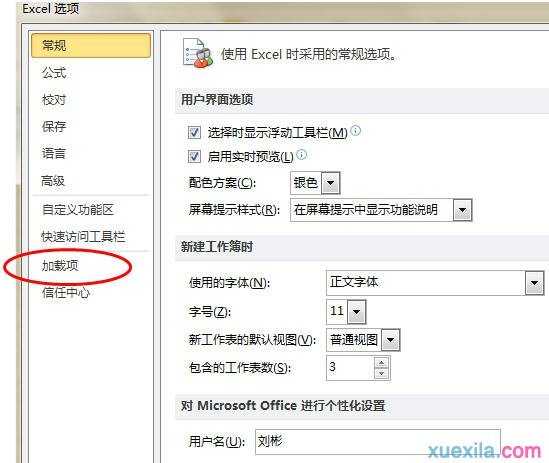
加载宏步骤3:点击左边 倒数第二个 加载宏
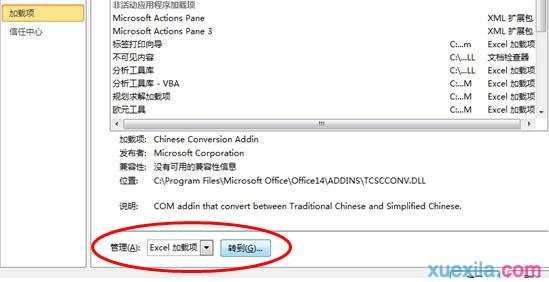
加载宏步骤4:点击 管理 里面 选择的是 excel 加载项 然后点击 转到 即会弹出熟悉的对话框 呵呵
excel2010加载宏功能的方法(三)
加载宏步骤1:跟第二步前两步同样是: 文件——选项
加载宏步骤2:不同的是选择 倒数第四个 自定义功能区
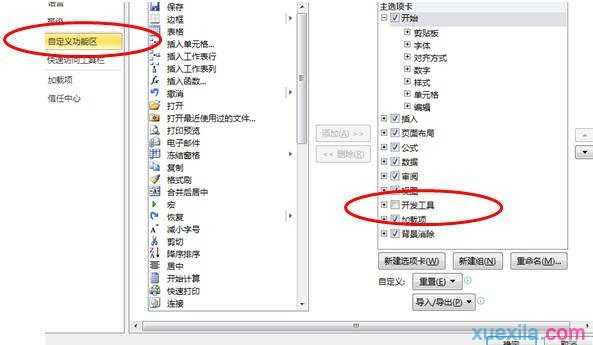
加载宏步骤3:看到右边主选项卡 勾选里面的开发工具
加载宏步骤4:勾选好 确定后 就会在功能区 看到 开发工具 了
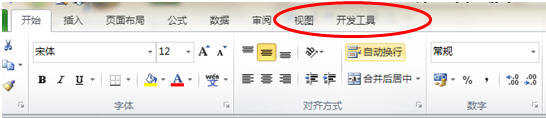
加载宏步骤5:再点击开发工具

加载宏步骤6:点击 加载宏 又会出现熟悉的对话框
看了excel2010加载宏的方法还看了:
1.excel2010加载宏的方法
2.excel2010加载宏的教程
3.excel 2010开启宏的三个方法
4.excel2010启动宏的教程
5.excel2013加载宏的方法
6.excel2013怎么加载宏的方法
7.excel2010启用宏方法

excel2010加载宏功能的方法的评论条评论